Windows10下 tensorflow-gpu 配置
引言
越来越多的的人入坑机器学习,深度学习,tensorflow 作为目前十分流行又强大的一个框架,自然会有越来越多的新人(我也刚入门)准备使用,一般装的都是 CPU 版的 tensorflow,然而使用 GPU 跑 tensorflow,速度可以快上好几倍。正好前段时间看到了使用小米pro(我目前使用的笔记本,感觉贼好用(我没有在推销))配置 gpu 的教程,就试了试,最后成功了。
环境
操作系统:Windows10
配置:Tensorflow 1.12 + CUDA 9.0 +cuDNN v7.1 for CUDA9.0
GPU:NVIDIA GeForce MX150(小米pro i7-8550 8G 256G)
软件:Anaconda(我之前写过安装教程)
注:发现 tensorflow 1.13 发布了,但其配置要求与1.12版本有所差别,若按照本博客配置1.13版本运行会报错(可能与cuda版本相关,据说1.13版本支持cuda10了,可以试试cuda10)。 2019/3/2
实际操作
一、安装CUDA、cuDNN
需要考虑版本配套问题,不然即使装了最后也会报错。这里给出 CUDA 和 cuDNN 的网盘连接,提取码:e1ak
关于版本适配问题也可以看我的这篇文章
CUDA
再给一波关于显卡是否对 CUDA 支持的查看网址,如果不确定自己的显卡是否支持 CUDA,可以去看看。
关于 CUDA 的安装,看这篇文章,写的很详细(好吧,还是我比较懒,不太想敲键盘)
cuDNN
官网下载地址
注意:下载的时候要下对应自己下载的CUDA的版本
把下载好的 cuDNN 的 zip 解压后,把 bin、include、lib 三个文件夹内的文件拷贝到 CUDA 9.0 的目录下的对应文件中即可。
CUDA 的默认路径
C:\Program Files\NVIDIA GPU Computing Toolkit\CUDA\v9.\
然后开始配置环境变量
C:\Program Files\NVIDIA GPU Computing Toolkit\CUDA\v9.\lib\x64
C:\Program Files\NVIDIA GPU Computing Toolkit\CUDA\v9.
二、创建虚拟环境
这里还是比较建议新创建一个虚拟环境,免得安装好的 tensorflow-gpu 跟原环境中的某些包冲突。
1.打开Anaconda Prompt
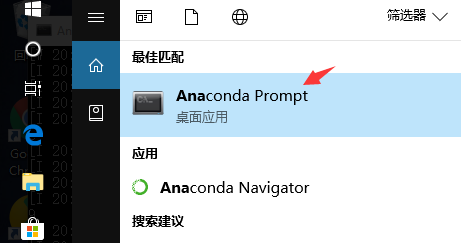
2.创建虚拟环境
键入
conda create --name tensorflow-gpu python=3.6.
3.启动虚拟环境
activate tensorflow-gpu
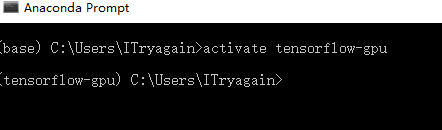
三、安装tensorflow-gpu
1.安装
两种方法
- pip install --upgrade tensorflow-gpu
- 下载 tensorflow-gpu 的离线安装包,找到下载好的whl路径,然后键入
pip install c:\...\tensorflow_gpu-xxxx.whl
2.测试
输入
python
然后再输入
import tensorflow as tf
如果没报错,就表示安装成功了。
然后,再来段 tensorflow 的 hello world
import tensorflow as tf
tf.enable_eager_execution() a = tf.constant(1)
b = tf.constant(1)
c = tf.add(a, b) print(c)

总结
至此,我们的 tensorflow-gpu 就装好了,接下来就开始 tensorflow 的学习之旅吧。
Windows10下 tensorflow-gpu 配置的更多相关文章
- Win10下Tensorflow+GPU的环境配置
不得不说,想要为深度学习提前打好框架确实需要花费一番功夫.本文主要记录了Win10下,Cuda9.0.Cudnn7.3.1.Tensorflow-gpu1.13.1.python3.6.8.Keras ...
- Win10下 tensorflow gpu版安装
准备: 系统环境: windows10 + Anaconda3 + Pycharm (1)环境配置: 打开Anaconda Prompt,输入清华仓库镜像,这样更新会快一些: 输入: conda co ...
- Windows10下Apache2.4配置Django
开发环境 Windows 10 x64 Apache 2.4 x64 Python 2.7.11 x64 Django 1.9.6+ 下载和安装mod_wsgi 到 http://download.c ...
- Mezzanine (Windows10下)安装配置与修改(更新中)
最近自己搭个系统,发现Mezzanine很快,先搞个python 2.7, pip. 然后两个方法: 1. $ pip install mezzanine 2. Git下载,解压 后进入目录,创建项目 ...
- windows10下TensorFlow安装记录
1.安装anaconda 安装最新版:https://repo.anaconda.com/archive/Anaconda3-5.3.0-Windows-x86_64.exe 加入环境变量: path ...
- Windows10下Django虚拟环境配置和简单入门实例
环境win10家庭版64位 + python 3.5 + Django 1.8.2 1.创建virtualenv目录 开始/运行/cmd回车,进入cmd窗口,到自己指定的目录下创建virtualenv ...
- windows10 下安装、配置、启动mysql
下载mysql 可以自行去百度 或者 https://dev.mysql.com/downloads/mysql/5.7.html#downloads 解压mysql-5.7.26-winx64.zi ...
- Windows10 下安装和配置Redis
原文链接:https://blog.csdn.net/linghugoolge/article/details/86608897 一.下载地址https://github.com/MicrosoftA ...
- TensorFlow GPU 的使用
一.TensorFlow 设备分配 1.设备分配规则 If a TensorFlow operation has both CPU and GPU implementations, the GPU d ...
- 【转】Ubuntu 16.04安装配置TensorFlow GPU版本
之前摸爬滚打总是各种坑,今天参考这篇文章终于解决了,甚是鸡冻\(≧▽≦)/,电脑不知道怎么的,安装不了16.04,就安装15.10再升级到16.04 requirements: Ubuntu 16.0 ...
随机推荐
- 表单之input的样式修改
修改placeholder字体颜色 html5为input添加了原生的占位符属性placeholder,高级浏览器都支持这个属性,例如: <input type="text" ...
- K - Find them, Catch them POJ - 1703 (带权并查集)
题目链接: K - Find them, Catch them POJ - 1703 题目大意:警方决定捣毁两大犯罪团伙:龙帮和蛇帮,显然一个帮派至少有一人.该城有N个罪犯,编号从1至N(N<= ...
- android 面试题(一)
1.Android中真实宽高,getWidth和getMeasuredWidth的区别:哪个计算的是真实的宽? getWidth():得到的是View在父Layout中布局好后的宽度值,如果没有父布局 ...
- SpringBoot整合SpringDataElasticSearch操作ES
(1).添加starter依赖 <dependency> <groupId>org.springframework.boot</groupId> <artif ...
- numpy中 array数组的shape属性
numpy.array 的shape属性理解 在码最邻近算法(K-Nearest Neighbor)的过程中,发现示例使用了numpy的array数组管理,其中关于array数组的shape(状态)属 ...
- 【PE结构】PIMAGE_FILE_HEADER中TimeDateStamp的时间戳与标准时间转换
计算PE文件创建时间,需要对时间进行转换,也就是将时间戳转换成特定的格式,或者特定的格式转换成时间戳. pImageFileHeader->TimeDateStamp的值为1487665851 ...
- 身份证号校验原理及JavaScript实现
在网站中,总有各种各样的表单,用户使用表单来向服务器发送数据,进行交互. 然而,代代相传的经验是,永远不要信任用户的输入,一定要对数据进行验证.如果使用不经验证的表单,轻则会有大量无效提交 ...
- caffe中使用python定义新的层
转载链接:http://withwsf.github.io/2016/04/14/Caffe-with-Python-Layer/ Caffe通过Boost中的Boost.Python模块来支持使用P ...
- MariaDB基于GTID主从复制及多主复制
一.简单主从模式配置步骤(必须要mysql5.6,此处以maridb10.0.10为例) 1.配置主从节点的服务配置文件 # vim /etc/my.cnf 1.1.配置master节点: [mysq ...
- FreeSWITCH Git版本管理
由于测试FreeSWITCH不同版本的需要,研究了下Git的使用,通过Git来管理所有的版本,方便了测试.以下就总结下具体的使用方法: 其中:git clone ..是现在git仓库:git tag ...
